Phishing e comportamento sospetto
Un messaggio e-mail di phishing è un messaggio di posta elettronica che sembra legittimo, ma è in realtà un tentativo di ottenere le informazioni personali o rubare denaro. Alcuni messaggi di posta elettronica ingannevoli sembrano provenire da un mittente sicuro ma, in effetti, hanno un indirizzo di origine "falsificato" per ingannare l'utente. Ecco alcuni modi per gestire i tentativi di phishing e spoofing in Outlook.com.
Spoof Intelligence di Microsoft 365 Advanced Threat Protection e Exchange Online Protection contribuire a impedire che i messaggi di phishing raggiungano la posta in arrivo di Outlook. Outlook verifica che il mittente sia il mittente indicato e contrassegna i messaggi dannosi come posta indesiderata. Se il messaggio è sospetto ma non è considerato dannoso, il mittente verrà contrassegnato come non verificata per informare il destinatario che il mittente potrebbe non essere quello che sembra essere.
Ecco alcuni dei tipi più comuni di tentativi di phishing:
-
E-mail che promettono un premio, ad esempio "Fai clic su questo collegamento per ottenere il rimborso fiscale!"
-
Documento che sembra provenire da un amico, una banca o un'altra organizzazione attendibile. Il messaggio è di questo tipo: "Il documento è ospitato da un provider di archiviazione online ed è necessario immettere il proprio indirizzo di posta elettronica e la password per aprirlo".
-
Una fattura di un rivenditore o di un fornitore online per un acquisto o un ordine che non hai effettuato. L'allegato risulta essere un documento protetto o bloccato e devi immettere l'indirizzo e-mail e la password per aprirlo.
-
Per altre informazioni, vedere Individuare un messaggio di phishing.
-
Se si ritiene che qualcuno abbia eseguito l'accesso all'account di Outlook.com o che si sia ricevuto un messaggio di posta elettronica di conferma per una modifica della password non autorizzato, leggere L'account Outlook.com è stato oggetto di un attacco.
-
Nell'elenco dei messaggi selezionare il messaggio o i messaggi da segnalare.
-
Sopra il riquadro di lettura selezionare Posta indesiderata > Report di phishing > per segnalare il mittente del messaggio.
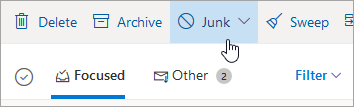
Nota: Quando si contrassegna un messaggio come phishing. il mittente viene segnalato, ma non viene bloccato l'invio di altri messaggi. Per bloccare effettivamente un mittente, aggiungerlo all'elenco mittenti bloccati. Per altre informazioni, vedere Bloccare i mittenti o contrassegnare la posta elettronica come posta indesiderata in Outlook.com.
Outlook mostra indicatori quando il mittente di un messaggio non èverificato e non può essere identificato tramite protocolli di autenticazione della posta elettronica o la sua identità è diversa da quella visualizzata nell'indirizzo Da.
-
Viene visualizzato un segno "?" nell'immagine mittente
Quando Outlook non riesce a verificare l'identità del mittente utilizzando le tecniche di autenticazione della posta elettronica, visualizza un '?' nella foto del mittente.

-
Non tutti i messaggi che non riescono ad autenticarsi sono dannosi. È tuttavia consigliabile prestare attenzione quando si interagisce con i messaggi che non si autenticano, soprattutto se non si riconosce il mittente. Inoltre, se si riconosce un mittente che normalmente non ha un "?" nell'immagine del mittente, ma si inizia improvvisamente a vederlo, potrebbe essere un segno che il mittente viene oggetto di spoofing (rappresentazione). Per altre informazioni su Spoof Intelligence, vedere Microsoft 365 Advanced Threat Protection e Exchange Online Protection negli argomenti correlati seguenti.
-
L'indirizzo del mittente è diverso da quello visualizzato in Indirizzo mittente
L'indirizzo di posta elettronica visualizzato in un messaggio potrebbe essere diverso da quello visualizzato in Indirizzo mittente. A volte, i truffatori tentano di indurre l'utente a pensare che il mittente sia qualcun altro.
QuandoOutlook rileva una differenza tra l'indirizzo effettivo del mittente e l'indirizzo nell'indirizzo Da, mostra il mittente effettivo usando il tag sottolineato tramite.

In questo esempio il dominio mittente "suspicious.com" è autenticato (non necessariamente dannoso), ma il mittente ha inserito "unknown@contoso.com" nell'indirizzo Da. Non tutti i messaggi con un tag tramite sono sospetti. Tuttavia, se non si riconosce un messaggio con un tag tramite, bisognerebbe prestare attenzione quando si interagisce con esso.
In Outlook e nel nuovo Outlook sul Web, è possibile posizionare il cursore sul nome o sull'indirizzo di un mittente nell'elenco dei messaggi per visualizzarne l'indirizzo di posta elettronica, senza dover aprire il messaggio.
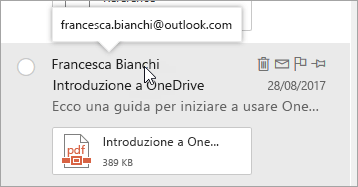
Nota: Questa funzionalità è disponibile solo se si accede con un account aziendale o dell'istituto di istruzione.
Aiuta Microsoft a fermare i truffatori del supporto tecnico falso, che dichiarano di essere di Microsoft o di un'altra azienda tecnologica. Segnala tentativi di phishing correlati al supporto tecnico a questo link:
Argomenti correlati
Bloccare i mittenti o contrassegnare la posta elettronica come posta indesiderata in Outlook.com
Sicurezza avanzata Outlook.com per gli abbonati a Microsoft 365
Impostazioni di spoofing nei criteri anti-phishing in Office 365
Ricezione di posta elettronica da mittenti bloccati in Outlook.com
Funzionalità premium di Outlook.com per gli abbonati a Office 365
Serve ulteriore assistenza?
|
|
Per ottenere supporto in Outlook.com, fare clic qui o selezionare Guida sulla barra dei menu e immettere la query. Se l'assistenza self-service non risolve il problema, scorrere verso il basso fino a Serve ulteriore assistenza? e selezionare Sì. Per contattarci in Outlook.com, dovrai eseguire l'accesso. Se non riesci ad accedere, fai clic qui. |
|
|
|
Per altre informazioni sull'account Microsoft e sugli abbonamenti, visita laGuida per l'account & la fatturazione. |
|
|
|
Per ottenere assistenza e risolvere problemi in altri prodotti e servizi Microsoft, digita qui il problema. |
|
|
|
Pubblica domande, segui le discussioni e condividi le tue conoscenze nella Community Outlook.com. |











